win8系统关机变成了重启如何办?win8关机变成重启的处理办法
作者:佚名 来源:雨林木风系统 2018-09-18 14:00:00
win8系统关机变成了重启如何办?win8关机变成重启的处理办法?
近期有用户碰到win8系统关机的时候却变成重启系统,导致了系统没有法正常关机的的情况,那么win8系统没有法正常关机如何办呢?下面我就来了解一下win8系统关机变重启的处理办法
一、首先在win8桌面任务栏上,打开网络图片,然后在右键菜单中点击“点击网络和共享中心”项。在跳出来的面板上,找到“更改适配器设置”项,打开该链接。
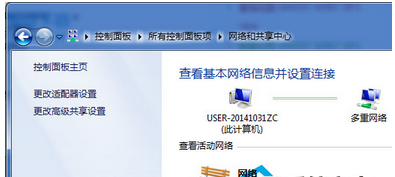
二、然后在win8下点击的“更改适配器设置”面板上,右键选中“本地连接”,在跳出菜单中选中“属性”。即会点击本地连接属性面板。接着单击“配置”按钮。
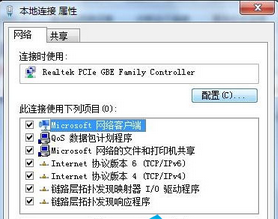
三、接着在导航栏里面切换至“高级”选项卡中,在点击的面板上,选中“唤醒模式匹配”,接着在值处勾选“已禁止”。

四、设置完成后,退出上面的对话框
五、咱们返回到win8电脑的桌面,然后找到计算机图片,右键打开计算机,选中最下方的属性选项,在点击的计算机属性窗口中,咱们打开左侧的“高级系统设置”按钮,如下图所示:
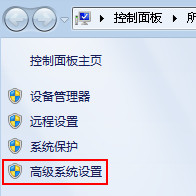 六、然后在点击的窗口中将界面切换到“高级”这一栏,打开下方的“启动和问题恢复”的设置按钮,如下图所示:
六、然后在点击的窗口中将界面切换到“高级”这一栏,打开下方的“启动和问题恢复”的设置按钮,如下图所示:
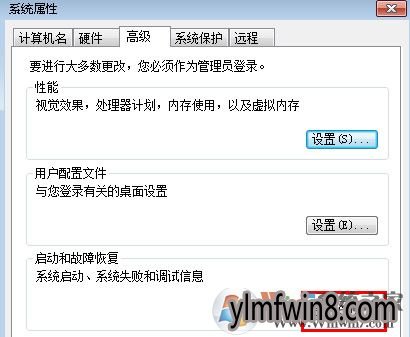 七、在跳出的界面中,将系统失败下的“自动重头启动”选项取消勾选,然后打开确定按钮便可,如下图所示:
七、在跳出的界面中,将系统失败下的“自动重头启动”选项取消勾选,然后打开确定按钮便可,如下图所示:
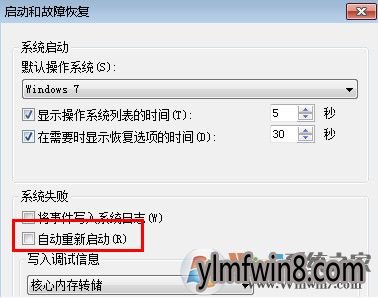
?经过以上的设置,大家就能处理关机变重启的办法了,这样大家就可以正常关机了
- [远程监控] 希沃校园设备运维管理系统免费版v1.1.7.32
- [办公软件] Twake官方版v1.2.101.0
- [休闲益智] iwanna手游下载安装v0.1.6
- [休闲益智] flower游戏v1.7.14
- [网络工具] 奶瓶下载v6.18安装去广告版|Beini奶瓶wifi工具
- [动作冒险] the past within下载v1.6.3
- [绘图处理] coreldraw x4 sp2 精简v2.0
- [下载工具] Any Video Downloader汉化版v7.27.5
- [影音播放] wetv(腾讯海外版)下载V5.8.2.10430
- [虚拟机] vmware8免费下载v8.0.0
相关阅读
- 热门手游
- 最新手游
- 本类周排行
- 本类总排行
- 1win8系统没有法安装Flash插件提示证书验证失败如何办
- 2电脑快捷键大全|电脑快捷键使用大全
- 3怎么关闭win8系统的错误报告
- 4win8序列号(可激活windows8所有版本的产品密钥)
- 5win8 ActiveX installer (AxinstSV)是什么服务可以禁止吗?
- 6win8系统点击GiF动画图标没有法显示如何办
- 7win8 dllhost.exe是什么进程?Dllhost.exe进程占用CPU或内存高如何办?
- 8win8系统regsvr32提示DLL不兼容及各种Dll不兼容的处理办法
- 9win8如何删除宽带连接?
- 10win8网页任何关闭所有网页就全关了,关闭提示如何找回?




